w7文件夹删不掉怎么解决 win7有个文件夹一直删不掉如何删除
更新时间:2021-03-10 13:47:19作者:xinxin
在日常使用win7系统过程中,用户总是会在桌面中创建一些文件,这些文件有些会一直需要用到,而有些却是无用的,因此就得将其删除,不过有些用户就遇到了文件夹删不掉的情况,那么w7文件夹删不掉怎么解决呢?接下来小编就来告诉大家win7有个文件夹一直删不掉删除操作方法。
推荐下载:WIN7旗舰版系统下载
具体方法:
1、点击运行/输入msconfig打开系统配置窗口,如下图所示:
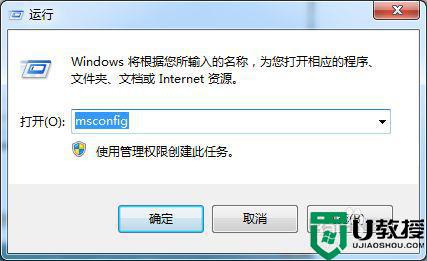
2、在系统配置窗口点击全部禁用,点击应用后关闭退出窗口如下图所示:

3、重启计算机,找到待删除文件,点击删除即可;
4、重新执行运行/输入msconfig,在系统配置窗口点击全部启用即可完成操作!

以上就是小编给大家介绍的win7有个文件夹一直删不掉删除操作方法了,有遇到这种情况的用户可以按照小编的方法来进行解决,希望能够帮助到大家。
相关教程:
win7怎么隐藏文件夹选项
w7文件夹删不掉怎么解决 win7有个文件夹一直删不掉如何删除相关教程
- win7系统2345soft文件夹删不掉说权限不够怎么办 win7系统2345soft文件夹删不掉说权限不够的解决方法
- win7删除共享文件夹方法 w7系统怎么删除共享文件
- win7user文件夹过大怎么删除 win7删除user文件夹的方法
- win7计算机板面有文件夹删除不了怎么解决
- win7系统d盘文件删不掉怎么回事 win7系统无法删除d盘文件的解决方法
- win7文件删不掉要administrators权限咋办 win7删除文件需要administrators权限如何处理
- win7带锁的文件夹怎么去掉 win7去掉带锁文件夹方法
- win7搜索记录删除步骤 win7文件夹搜索记录怎么删除
- win7文件夹删除显示找不到该项目的解决教程
- win7把游戏附件删掉如何操作 win7自带游戏附件怎么删掉
- Win11怎么用U盘安装 Win11系统U盘安装教程
- Win10如何删除登录账号 Win10删除登录账号的方法
- win7系统分区教程
- win7共享打印机用户名和密码每次都要输入怎么办
- Win7连接不上网络错误代码651
- Win7防火墙提示“错误3:系统找不到指定路径”的解决措施
热门推荐
win7系统教程推荐
- 1 win7电脑定时开机怎么设置 win7系统设置定时开机方法
- 2 win7玩魔兽争霸3提示内存不足解决方法
- 3 最新可用的win7专业版激活码 win7专业版永久激活码合集2022
- 4 星际争霸win7全屏设置方法 星际争霸如何全屏win7
- 5 星际争霸win7打不开怎么回事 win7星际争霸无法启动如何处理
- 6 win7电脑截屏的快捷键是什么 win7电脑怎样截屏快捷键
- 7 win7怎么更改屏幕亮度 win7改屏幕亮度设置方法
- 8 win7管理员账户被停用怎么办 win7管理员账户被停用如何解决
- 9 win7如何清理c盘空间不影响系统 win7怎么清理c盘空间而不影响正常使用
- 10 win7显示内存不足怎么解决 win7经常显示内存不足怎么办

